火焰图:全局视野的 Linux 性能剖析
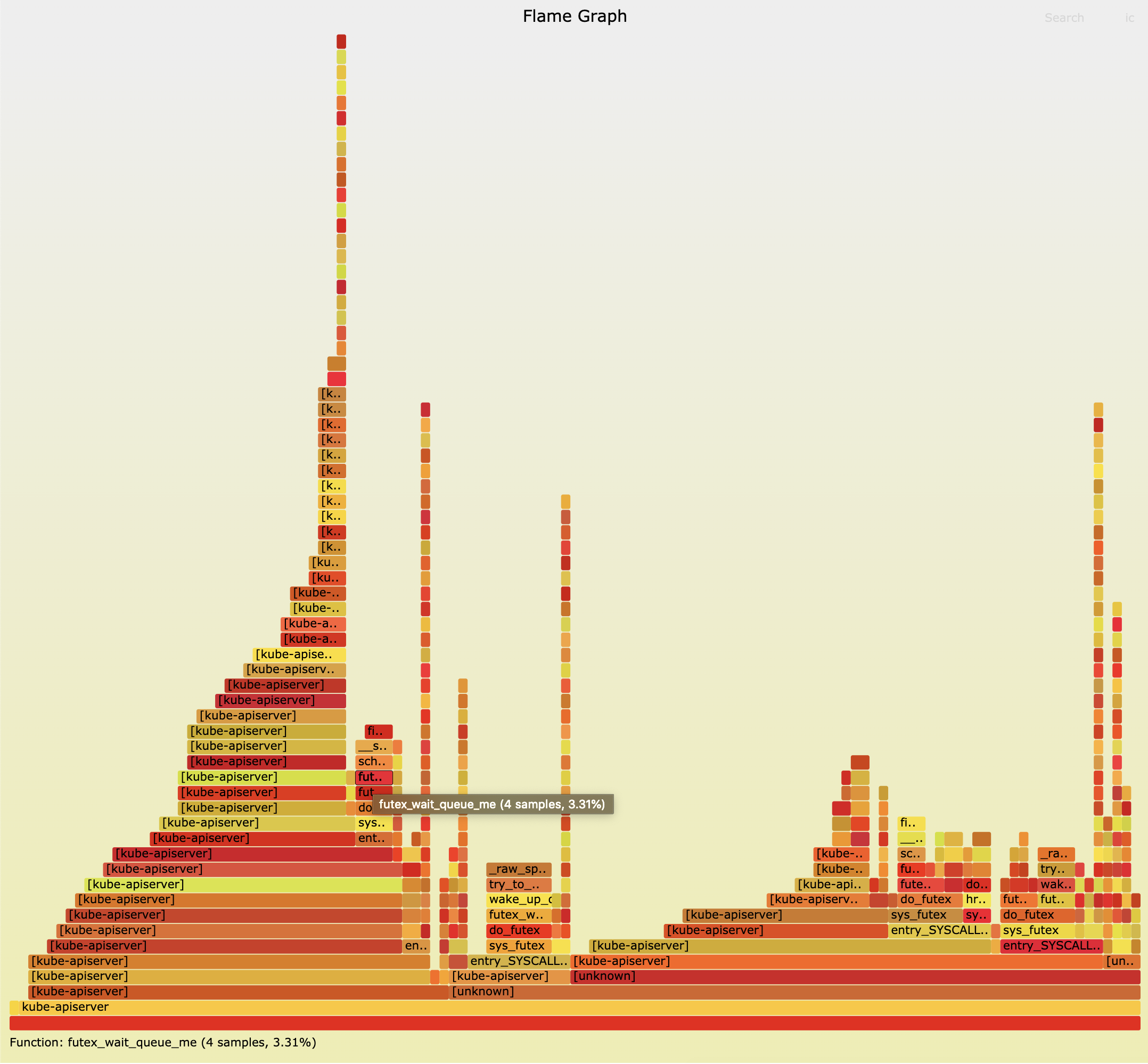
文章背景
日常的工作中,会收到一堆CPU使用率过高的告警邮件,遇到某台服务的CPU被占满了,这时候我们就要去查看是什么进程将服务器的CPU资源占用满了。通常我们会通过top或者htop来快速的查看占据CPU最高的那个进程,如下图:
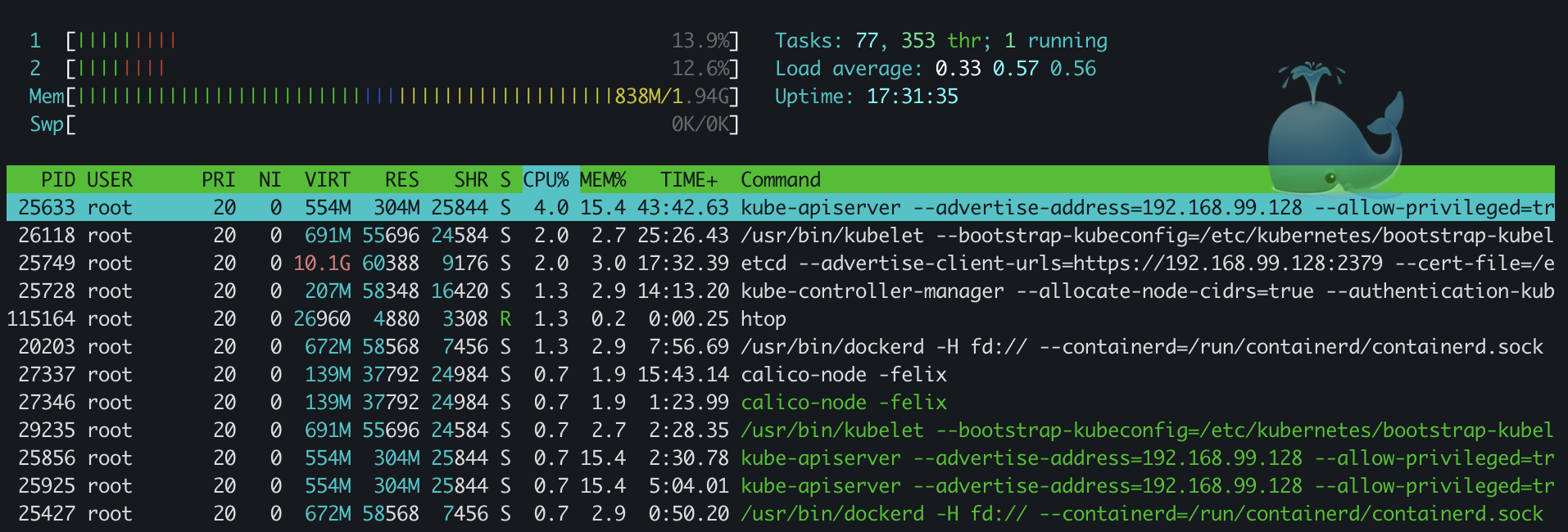
这里是通过一个普通的服务器做演示使用,如图所示当前服务器占用CPU最高的是一个叫做kube-apiserver命令运行的一个进程,该进程的PID为25633,当然你可能遇到一个服务器上运行有多个服务,想快速知道占用率最高的那几个进程的话,你可以使用以下命令:
但是通过以上的方法获取到服务器占用资源的进程之后,还是不知道CPU使用究竟耗时在哪里,不清楚瓶颈在哪里,此时就可以通过Linux系统的性能分析工具perf分析,分析其返回的正在消耗CPU的函数以及调用栈。然后可以通过解析perf采集的数据,渲染到火焰图🔥,就清楚的知道究竟占用系统CPU资源的罪魁祸首了。
在制作火焰图之前,需要先来说说这个Linux性能分析工具perf,该工具是一个相对简单易上手的性能分析工具,是Performance单词的缩写,通过其perf的命令选项完成系统事件的采集到解析,我们来简单的认识一下:
linux上的性能分析工具Perf
安装perf
我目前的服务器发行版是Ubuntu 16.04.6 LTS因此需要先安装perf才能使用,该工具由linux-tools-common提供,但是它需要安装后面的依赖。
在安装完成时候,我们就可以对上图CPU使用率最高的进程ID为25633的进程进行采样分析。
首选我们采集一下该进程的调用栈信息:
这个命令会产生一个大的数据文件,取决与你采集的进程与CPU的配置,如果一台服务器有16个 CPU,每秒抽样99次,持续30秒,就得到 47,520 个调用栈,长达几十万甚至上百万行。上面的命令中,perf record表示记录,-F 99表示每秒99次,-p 25633是进程号,即对哪个进程进行分析,-g表示记录调用栈,sleep 30则是持续30秒,参数信息可以视情况调整。生成的数据采集文件在当前目录下,名称为perf.data。
perf record命令可以从高到低排列统计每个调用栈出现的百分比,显示结果如下图所示:
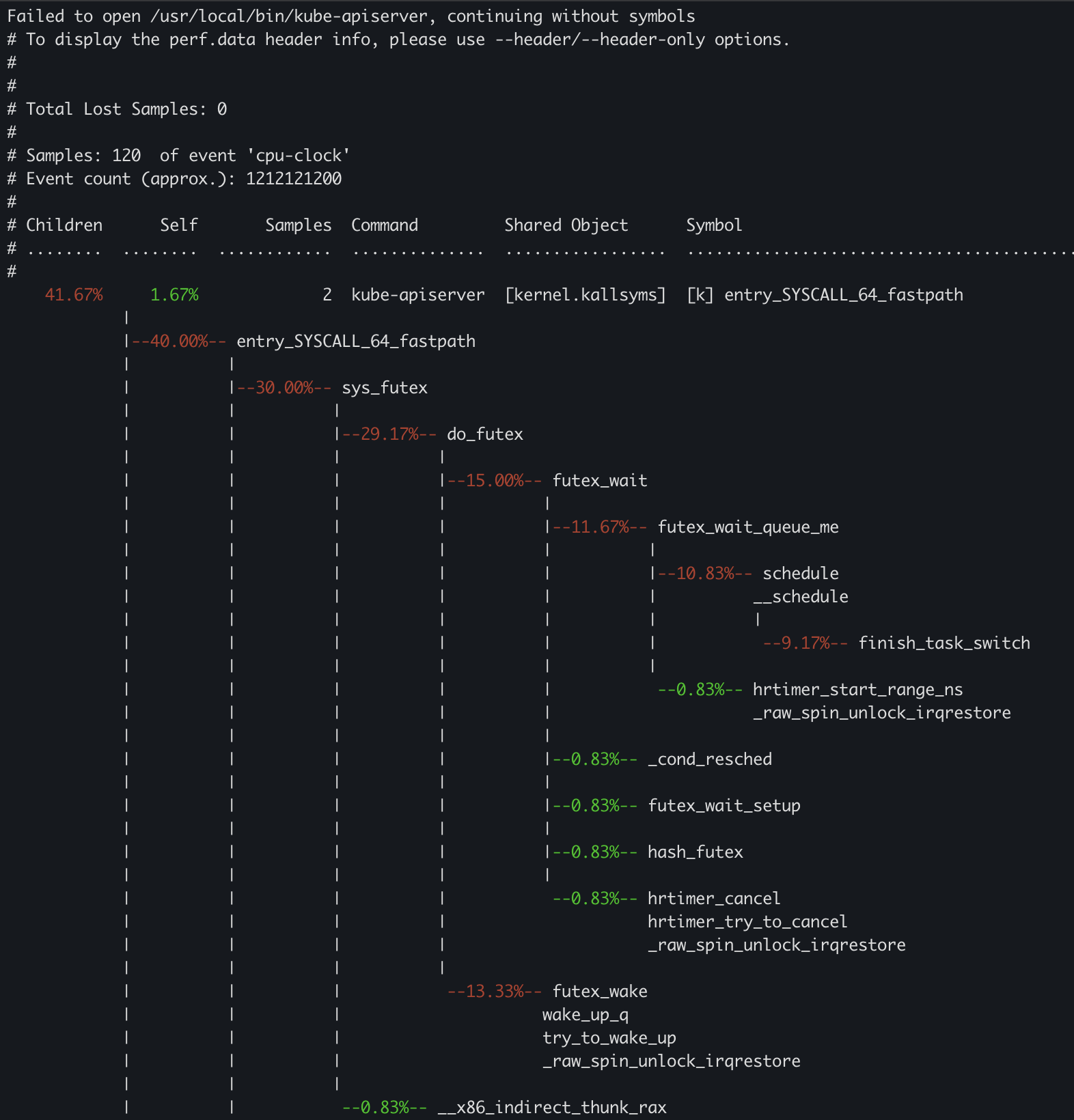
这样的效果对使用者来说还是不那么直观易读,这时候,火焰🔥图也就真正的派上用途了。
制作火焰🔥图
火焰🔥图并非一定就是火焰系列的颜色主题,只是通过🔥色系更能表达出含义。火焰图常见的类型有 On-CPU, Off-CPU, 还有 Memory, Hot/Cold, [Differential](http://www.brendangregg.com/blog/2014-11-09/differential-flame-graphs.html "Differential") 等等. on-CPU/off-cpu`的区别就是一个是用于CPU是性能瓶颈,一个是IO是性能瓶颈,当你不知道当前的服务器的性能瓶颈究竟是什么的时候,你可以使用这两种类型进行对比,通过两种火焰图的差别是比较大的,如果两张火焰图长得差不多, 那么通常认为CPU被其它进程抢占了.
另外一种情况就是如果无法确定当前的系统瓶颈, 可以通过压测工具来确认 : 通过压测工具看看能否让CPU使用率趋于饱和, 如果能那么使用 On-CPU 火焰图, 如果不管怎么压, CPU 使用率始终上不来, 那么多半说明程序被 IO 或锁卡住了, 此时适合使用 Off-CPU 火焰图. 你可以通过压测工具进行测试,目前比较常用的就是ab和wrk,我建议尝试使用诸如 wrk 之类更现代的压测工具.
如果选择
ab的话, 那么务必记得开启-k选项, 以避免耗尽系统的可用端口
Github上有Brendan D. Gregg 的 Flame Graph 工程实现了一套生成火焰图的脚本.我们可以直接克隆下来直接用。
生成火焰🔥图,我们一般都遵循以下流程

捕获堆栈: 使用perf捕捉进程运行堆栈信息折叠堆栈: 对抓取的系统和程序运行每一时刻的堆栈信息进行分析组合, 将重复的堆栈累计在一起, 从而体现出负载和关键路径,通过stackcollapse脚本完成生成火焰图:分析 stackcollapse 输出的堆栈信息渲染成火焰图
Flame Graph中提供了抓取不同信息的脚本,可以按需使用。下面我们需要对捕获到的进程堆栈信息perf.data进行折叠,生成折叠的堆栈信息:
用 stackcollapse-perf.pl 将 perf 解析出的内容 perf.unfold 中的符号进行折叠
最后就是生成火焰🔥图了
当然也可以通过管道符|将整个过程简化:
最后在谷歌浏览器上打开该火焰图:
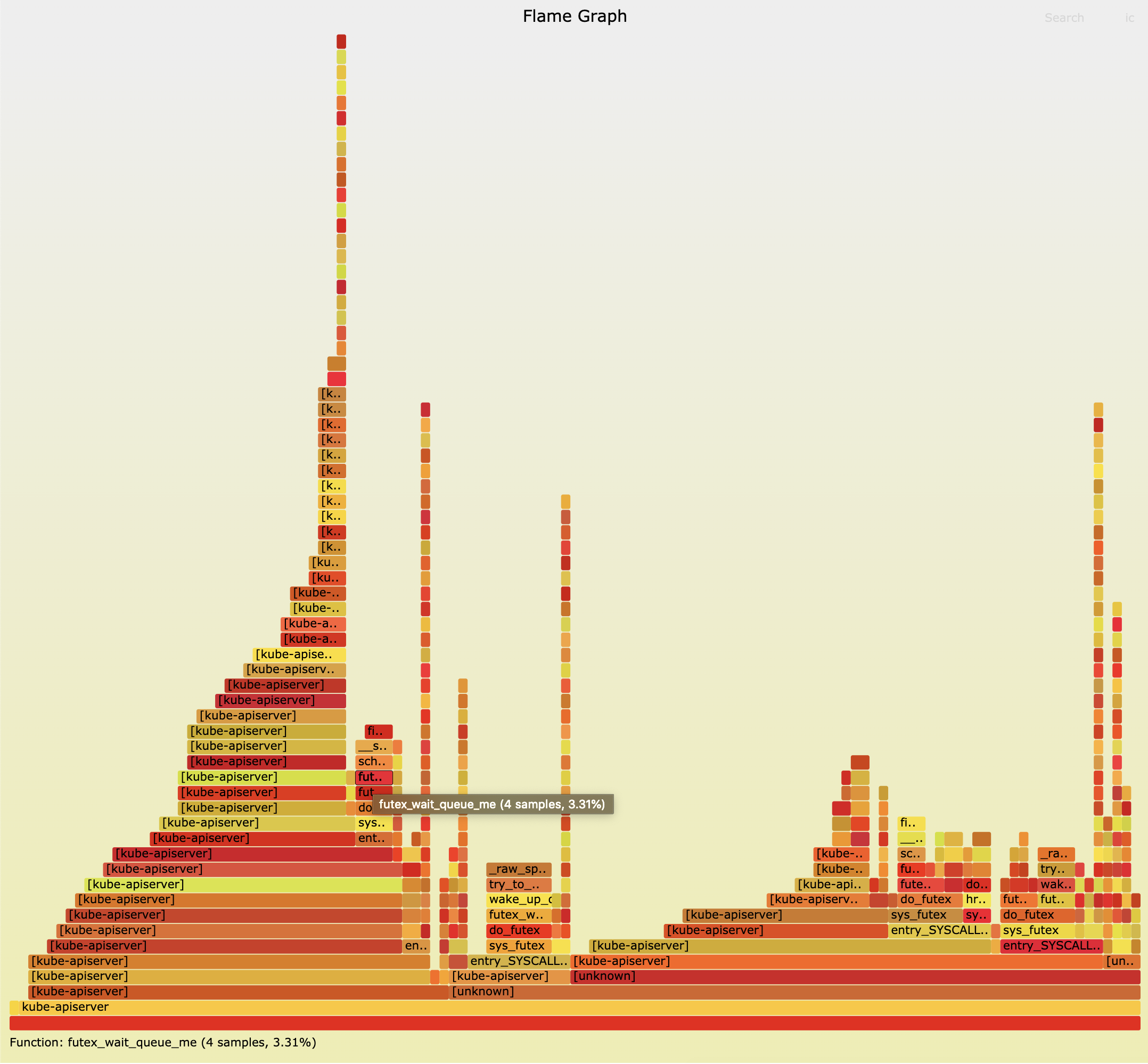
火焰图是基于stack信息生成的SVG 图片, 用来展示 CPU 的调用栈。
y轴表示调用栈, 每一层都是一个函数. 调用栈越深, 火焰就越高, 顶部就是正在执行的函数, 下方都是它的父函数.x轴表示抽样数, 如果一个函数在 x 轴占据的宽度越宽, 就表示它被抽到的次数多, 即执行的时间长. 注意, x 轴不代表时间, 而是所有的调用栈合并后, 按字母顺序排列的.
火焰图就是看顶层的哪个函数占据的宽度最大. 只要有"平顶"(plateaus), 就表示该函数可能存在性能问题。颜色没有特殊含义, 因为火焰图表示的是 CPU 的繁忙程度, 所以一般选择暖色调.
当调用栈不完整调用栈过深时,某些系统只返回前面的一部分(比如前10层);当函数名缺失,函数没有名字,编译器只用内存地址来表示(比如匿名函数),所以使用火焰图也是存在分析不到的地方。你也可以通过以下脚本进行采集分析火焰图:
版权声明: 本文为 InfoQ 作者【Marionxue】的原创文章。
原文链接:【http://xie.infoq.cn/article/77bcf2d108d60387f4f582c14】。文章转载请联系作者。












评论